PPT打出数字下标的方法
时间:2023-09-19 14:09:28作者:极光下载站人气:780
很多小伙伴之所以喜欢使用PPT程序来对演示文稿进行编辑,就是因为PPT中的功能十分的丰富,能够满足我们对于演示文稿的各种编辑需求。在使用PPT编辑演示文稿的过程中,有的小伙伴想要在文本框中打出数字下标,但又不知道该怎么进行设置,其实很简单,我们只需要选中数字,然后右键单击选择字体选项,进入字体页面之后,我们直接勾选“下标”选项,最后点击确定选项保存设置即可。有的小伙伴可能不清楚具体的操作方法,接下来小编就来和大家分享一下PPT打出数字下标的方法。
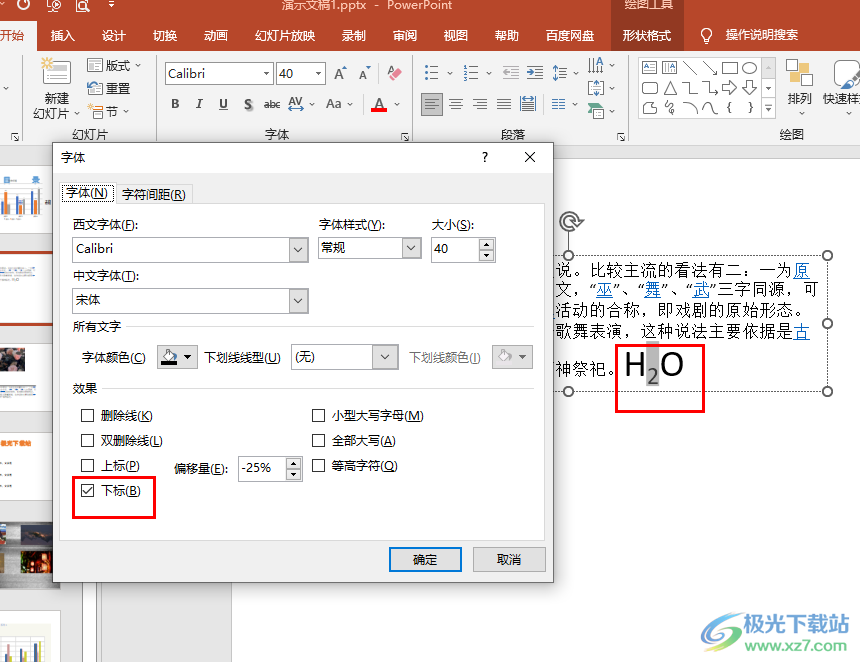
方法步骤
1、第一步,我们右键单击一个需要编辑的演示文稿,然后在菜单列表中点击“打开方式”选项,接着在子菜单列表中选择“powerpoint”选项
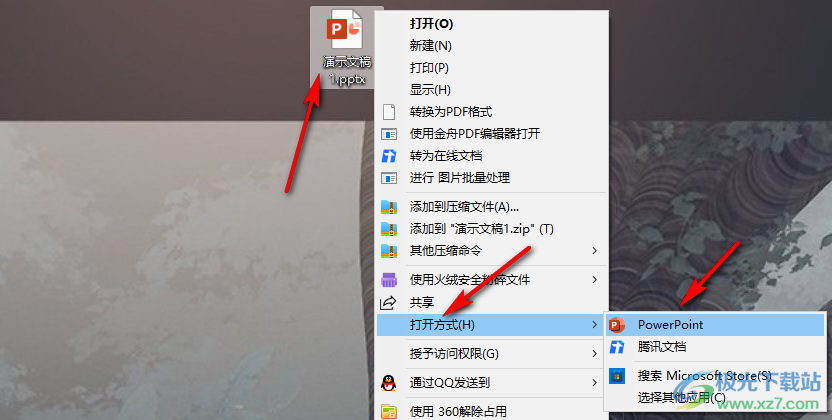
2、第二步,进入PPT页面之后,我们在幻灯片的文本框中先将数字以正常形式完成输入
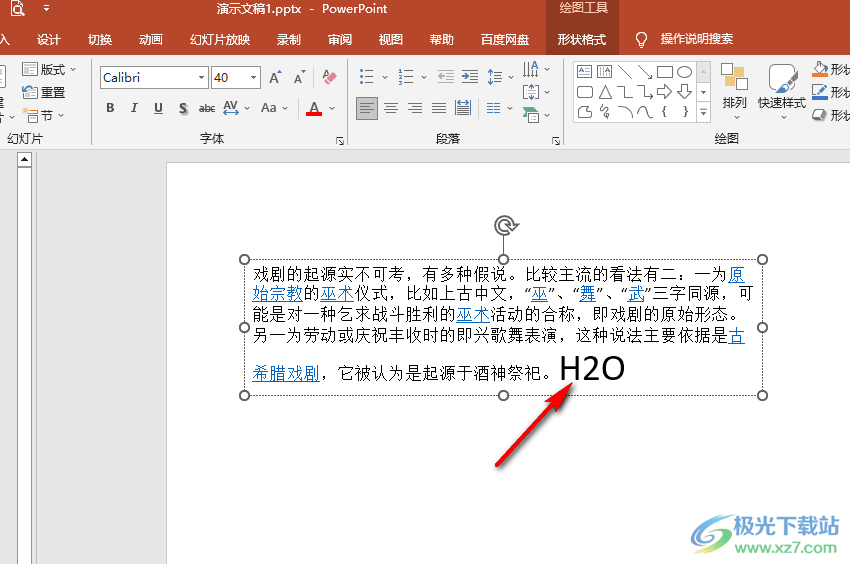
3、第三步,选中文本框中需要设置为下标的数字,然后右键单击选择“字体”选项
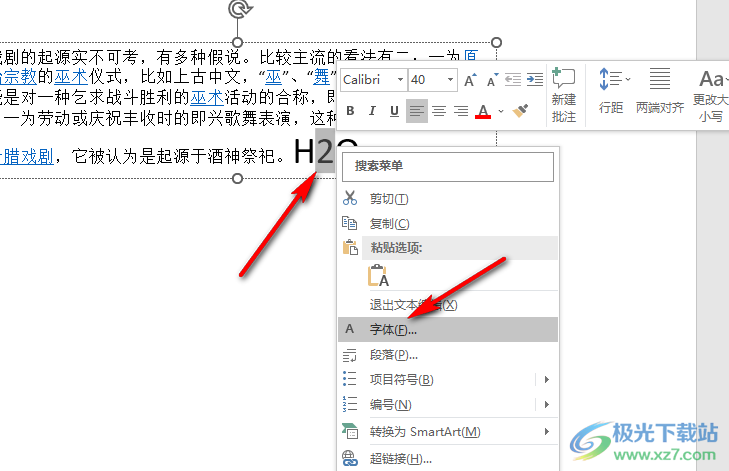
4、第四步,进入字体页面之后,我们在该页面中找到并勾选“下标”选项,然后点击确定选项
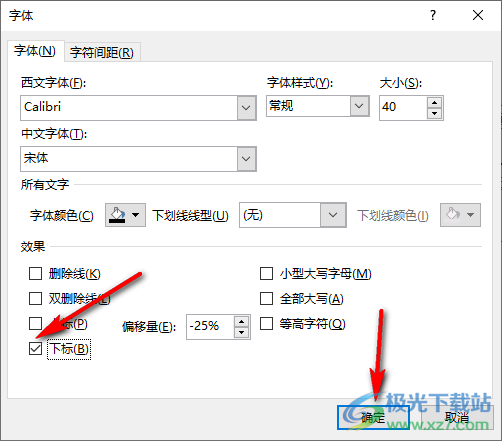
5、第五步,点击确定选项之后,我们回到幻灯片页面中就能看到选中的数字变为下标数字了
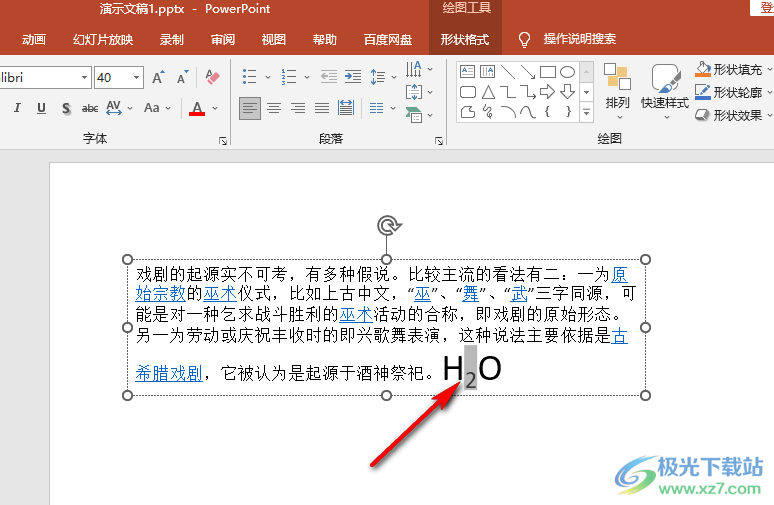
以上就是小编整理总结出的关于PPT打出数字下标的方法,我们在幻灯片中选中数字,然后右键单击选择字体选项,进入字体页面之后,我们先勾选“下标”选项,再点击确定选项即可,感兴趣的小伙伴快去试试吧。

大小:60.68 MB版本:1.1.2.0环境:WinXP, Win7, Win10
- 进入下载
相关推荐
相关下载
热门阅览
- 1百度网盘分享密码暴力破解方法,怎么破解百度网盘加密链接
- 2keyshot6破解安装步骤-keyshot6破解安装教程
- 3apktool手机版使用教程-apktool使用方法
- 4mac版steam怎么设置中文 steam mac版设置中文教程
- 5抖音推荐怎么设置页面?抖音推荐界面重新设置教程
- 6电脑怎么开启VT 如何开启VT的详细教程!
- 7掌上英雄联盟怎么注销账号?掌上英雄联盟怎么退出登录
- 8rar文件怎么打开?如何打开rar格式文件
- 9掌上wegame怎么查别人战绩?掌上wegame怎么看别人英雄联盟战绩
- 10qq邮箱格式怎么写?qq邮箱格式是什么样的以及注册英文邮箱的方法
- 11怎么安装会声会影x7?会声会影x7安装教程
- 12Word文档中轻松实现两行对齐?word文档两行文字怎么对齐?
网友评论